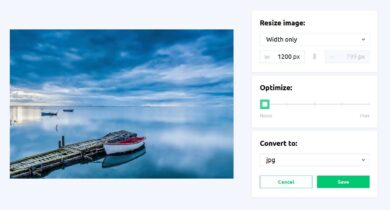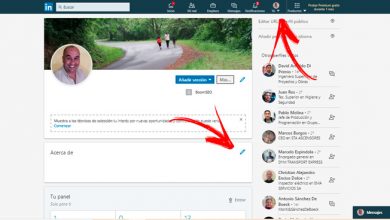Luister naar en organiseer al uw MP3-muziek met Exaile
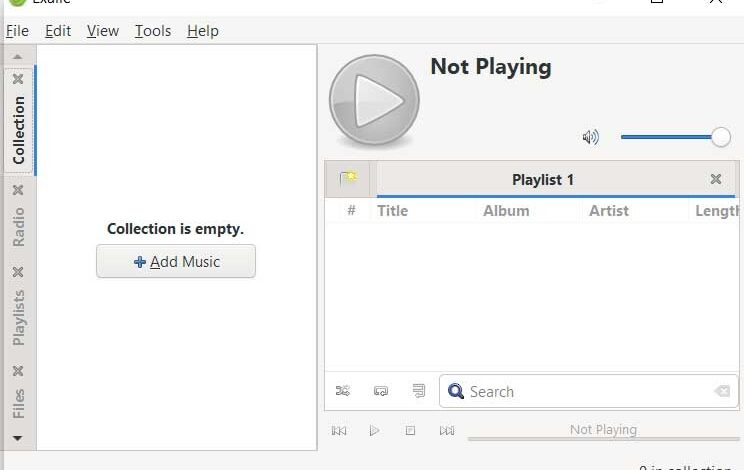
De overgrote meerderheid van ons gebruikt op de een of andere manier zeker de mp3-bestanden gebruikelijk voor alle soorten audio en muziek. In feite zijn deze bestanden vandaag en lange tijd heel gewoon op alle soorten apparaten, mobiel en desktop. Daarom kunnen we parallel in de markt al allerlei platformen en programma's vinden die ons daarbij kunnen helpen, zoals bij Exaile het geval is.
Het is waar dat er verschillende voorstellen van dit type zijn, betalen en vele anderen gratis, de meeste; zoals sommigen populairder dan anderen. Welnu, in deze regels gaan we ons concentreren op een die niet al te bekend is, maar die voor u van groot belang kan zijn.
Hoe Exaile nuttig zal zijn voor uw digitale muziek
Meer specifiek verwijzen we naar het bovengenoemde digitale muziekplatform genaamd Verbannen . Om dat te doen, is het een platformonafhankelijke open source muziekspeler voor Windows, MacOS en Linux. Tegelijkertijd moeten we niet vergeten dat hij al enkele jaren bij ons is en dus ervaring heeft opgedaan in deze sector.
Nog een van de meest voorkomende toepassingen van dit type programma is dat het ons ook in staat stelt om onze hele muziekbibliotheek te beheren, zoals het geval is. Om te beginnen zullen we het hebben over een van zijn sterke punten, namelijk de gebruikersinterface die het ons biedt. Laten we zeggen dat het in het begin is samengesteld uit a menubalk bovenaan, evenals een andere aan de linkerkant. Wat betreft de reproductiesectie als zodanig, deze bevindt zich aan de rechterkant.
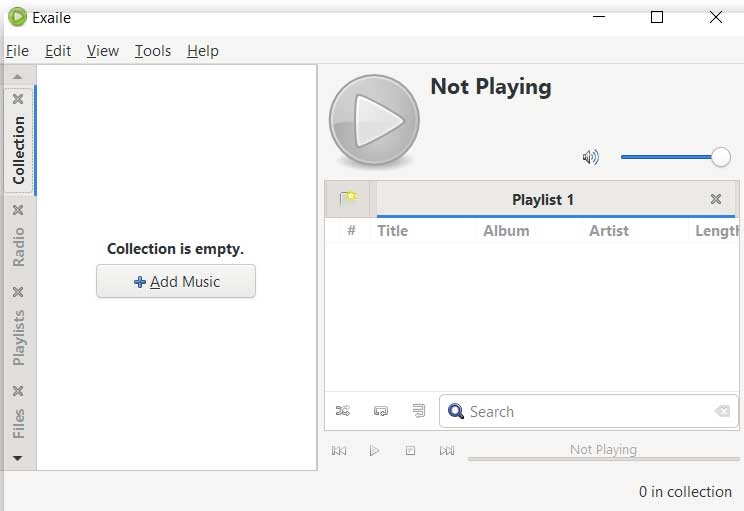
Eerste stappen om bibliotheken toe te voegen aan Exaile
Zoals we in deze interface kunnen zien, vinden we zodra we het programma starten een knop genaamd Muziek toevoegen die ons vraagt om de locatie van onze eigen bibliotheek te selecteren. Wanneer u klikt, verschijnt er een pop-upvenster waarin u wordt gevraagd de map te selecteren die we willen toevoegen aan de muziek bibliotheek uit het programma. Stel hier dat we zoveel schijflocaties kunnen toevoegen als we willen en ze ook kunnen verwijderen.
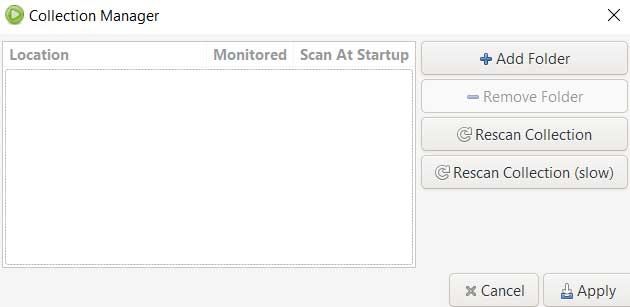
Op dat moment, zodra we de gewenste bibliotheekmap hebben toegevoegd, worden de audiotracks weergegeven op het tabblad Verzameling van het linkerdeelvenster. Dit geeft de tracks op artiest weer, tenminste standaard. Maar tegelijkertijd kunnen we de weergave wijzigen op album, genre, datum, enz. We specificeren dit allemaal via een vervolgkeuzelijst die zich direct boven deze sectie bevindt.
Evenzo kunnen we hieronder de . gebruiken zoekveld om snel een artiest, album of track in je collectie te vinden. Op deze manier toont Exaile automatisch de albums in de zoekresultaten, allemaal om de tracks te tonen die overeenkomen met het trefwoord.
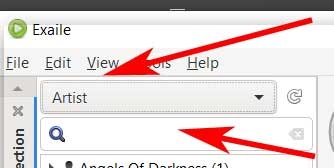
Start de muziekspeler
Daarom, als we dat allemaal weten, hoeven we alleen maar met de rechtermuisknop op de te klikken Souris op een bepaald muzieknummer om het in de wachtrij te plaatsen. We kunnen de geselecteerde track ook toevoegen of vervangen in de leeslijst , classificeer de nummers, geef hun eigenschappen weer of open de map die het bestand bevat.
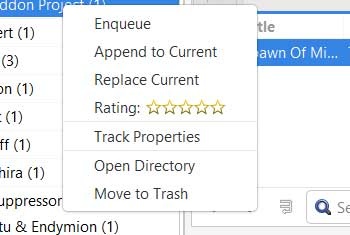
Zoals gebruikelijk in dit soort toepassingen, begint het afspelen wanneer u dubbelklikt op een nummer. Dit gebeurt in het eerder genoemde rechterpaneel, waar ook albumhoezen, artiest en trackinformatie worden weergegeven. Tegelijkertijd vinden we hier de gebruikelijke bedieningsknoppen mediaspelers .
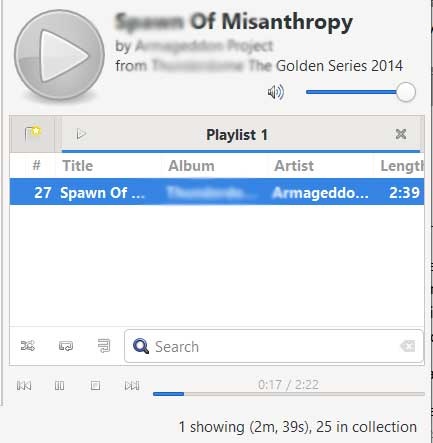
Wat op dit moment de moeite waard is om te weten, is dat Exaile het gebruik van tabbladen ondersteunt voor de verschillende afspeellijsten die we laden. Dit stelt ons, zoals we ons gemakkelijk kunnen voorstellen, in staat om gemakkelijk en snel van de ene naar de andere over te schakelen. Tegelijkertijd hebben we in het menu Bestand de mogelijkheid om afspeellijsten op te slaan in: M3U-formaat , mappen openen, lijsten importeren, enz. Maar dat is niet alles, maar Exaile geeft ons ook de mogelijkheid om audiostreams rechtstreeks vanaf de . te openen en ernaar te luisteren Web met Open-URL.
Andere Exaile-bedieningsmodi
Als we niet naar de zijbalk kijken, bestaat deze uit verschillende tabbladen. Het tabblad Collectie verwijst naar onze muziekbibliotheek. Maar tegelijkertijd kunt u met Exaile naar internetradiostations luisteren via het tabblad Radio. Hier kunnen we onze favoriete stations opslaan voor eenvoudigere toegang. Om dit te doen, klikt u gewoon op de knop Een station toevoegen en wijst u een naam toe aan het station en plakt u de URL .

Aan de andere kant kunnen we vanuit Playlists, zoals de naam al doet vermoeden, onze eerder gemaakte afspeellijsten beheren. Op deze manier hebben we de mogelijkheid om al onze muziek bibliotheek veel efficiënter , vanuit een enkele interface. Aan dit alles voegen we de capaciteiten van reproductie toe, van het creëren ervan, naast het kunnen luisteren naar de radio via internet.
Hoe dit programma gratis te downloaden
Zoals we hebben gezien na alles wat hierboven is vermeld, is het een programma waarmee we verschillende taken kunnen uitvoeren die verband houden met onze muziek . Vanwege de feedback, wil je misschien proberen wat dit programma ons gratis geeft.
Nou, niets is eenvoudiger, want daarvoor hoeven we alleen de aanvraag in als zodanig sinds officiële website van de ontwikkelaar . En het is dat we zonder een enkele euro uit te geven, met deze oplossing een goed muzikaal platform hebben. Dankzij de gebruikersinterface kunnen we beide luister naar muziek lokaal en online, of afspeellijsten beheren, in slechts een paar stappen.